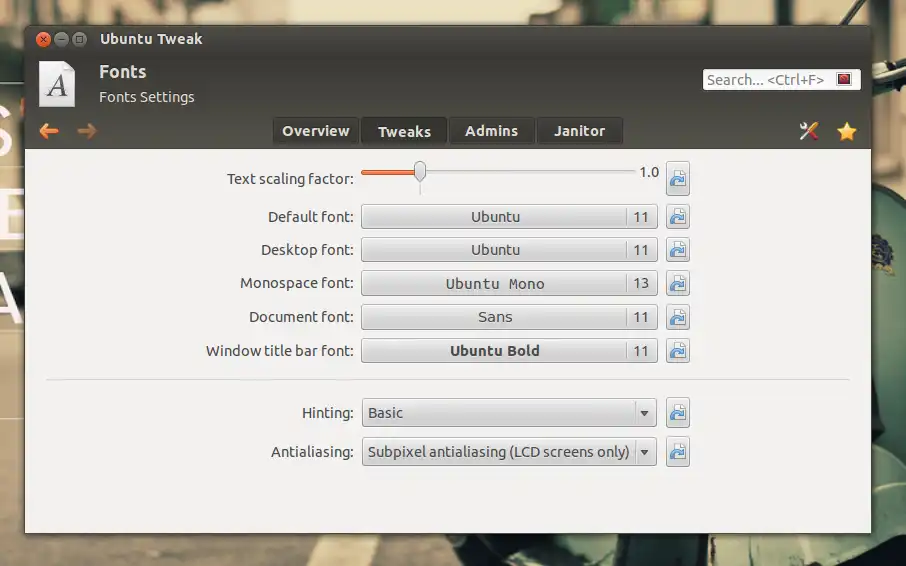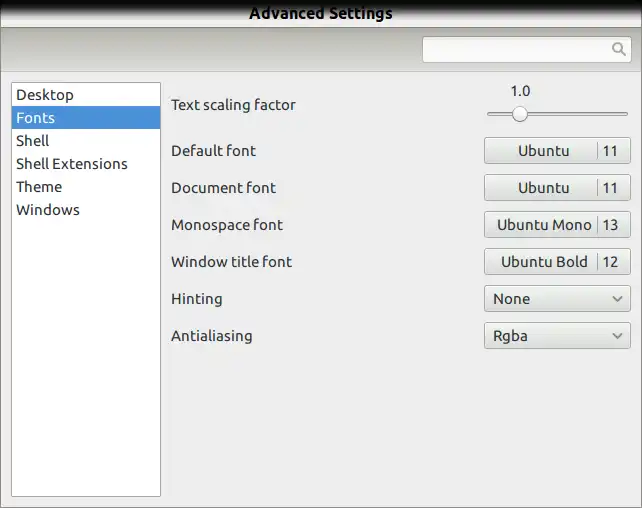我一直在网上找字体并将它们安装到我的系统中。
更改字体的最简单方法是什么?我希望有一个易于使用的图形界面,但也欢迎提供命令行建议的答案。
最新的Ubuntu使用GNOME Shell。您可以使用"GNOME Tweaks"(gnome-tweak-tool)程序来更改字体。
使用Ubuntu软件安装该程序:
更改字体和字号。 13.04 - 17.04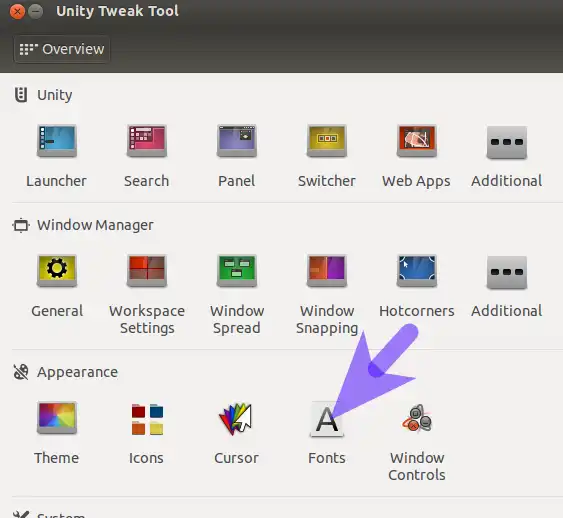
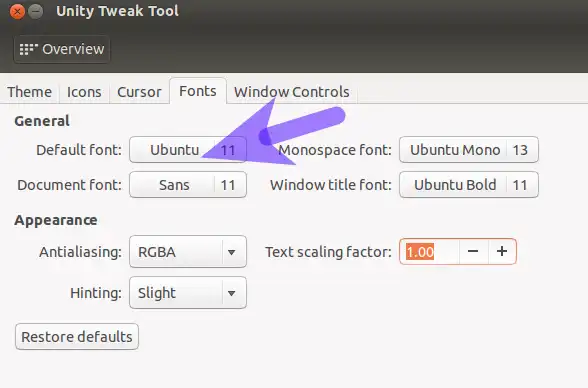
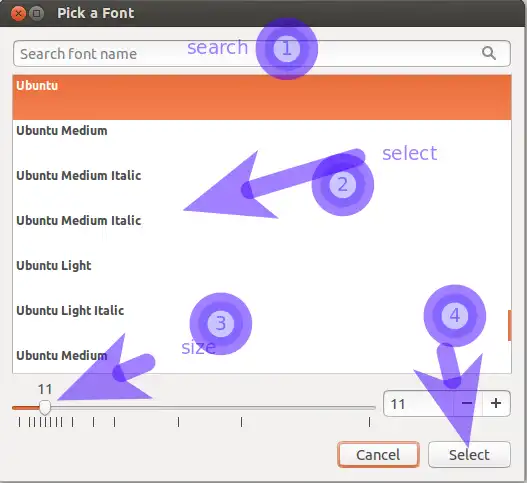
对于Unity界面的用户来说,他们有自己的调整工具。在12.04版本中,可以通过myunity 来自定义字体。
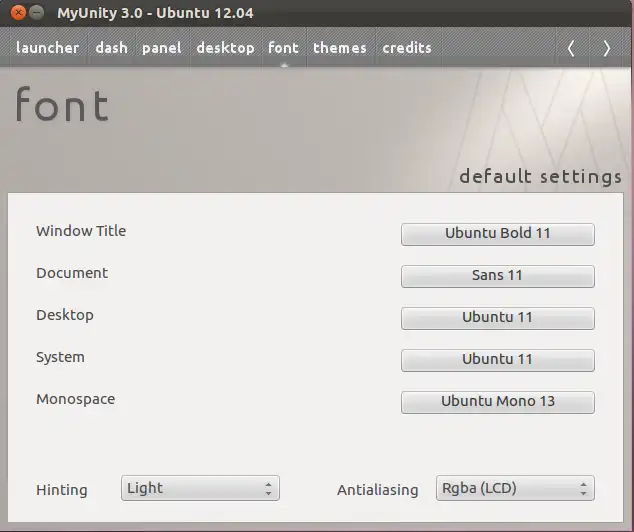
gsettings set org.gnome.desktop.interface document-font-name 'Sans 10'
gsettings set org.gnome.desktop.interface font-name 'Ubuntu 10'
gsettings set org.gnome.desktop.interface monospace-font-name 'Ubuntu Mono 11'
gsettings set org.gnome.nautilus.desktop font 'Ubuntu 10'
gconftool --set /apps/metacity/general/titlebar_font 'Ubuntu Bold 10' --type STRING
gsettings set org.gnome.nautilus.desktop font 'Ubuntu 10'
在这里,Ubuntu 10 是您想要使用的字体和大小。默认为 Ubuntu 11。
gnome-tweak-tool)
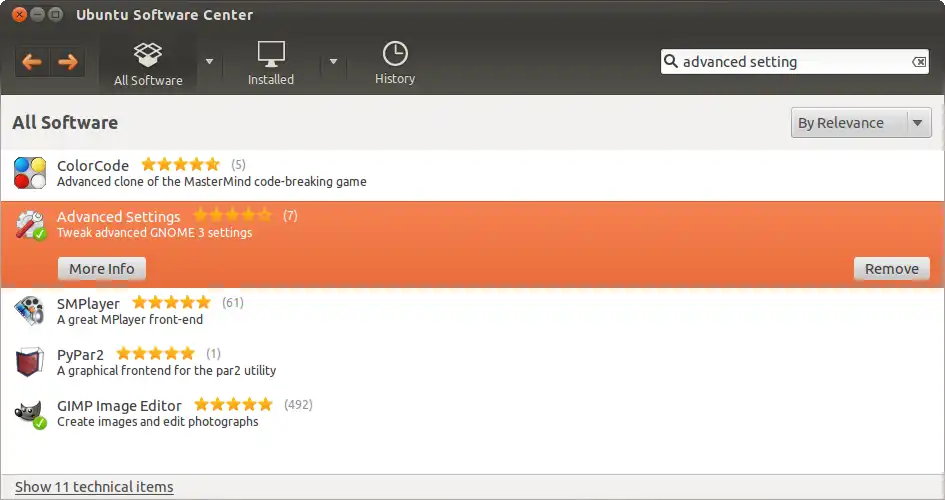
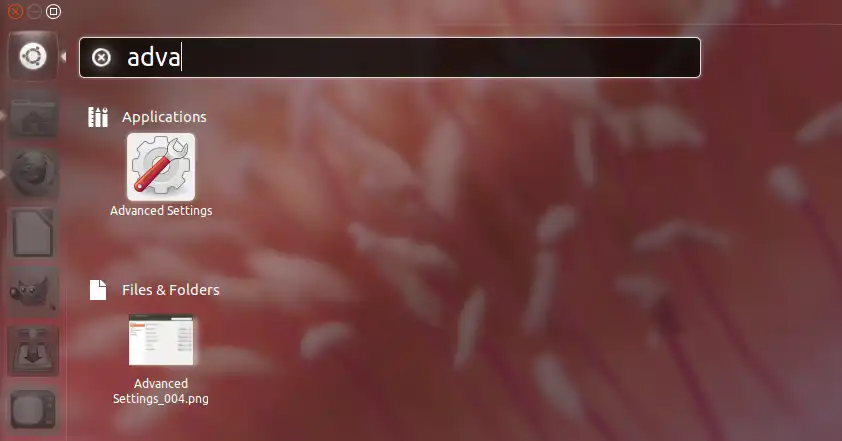

您还可以从Ubuntu软件中心安装DConf编辑器(“dconf-tools”包[仅几KB])。
sudo apt-get install gnome-tweak-tool)来更改系统字体设置。但是,也应该注意,目前这样做还会强制您安装所有GNOME-Shell、mutter、clutter和其他大约20个软件包。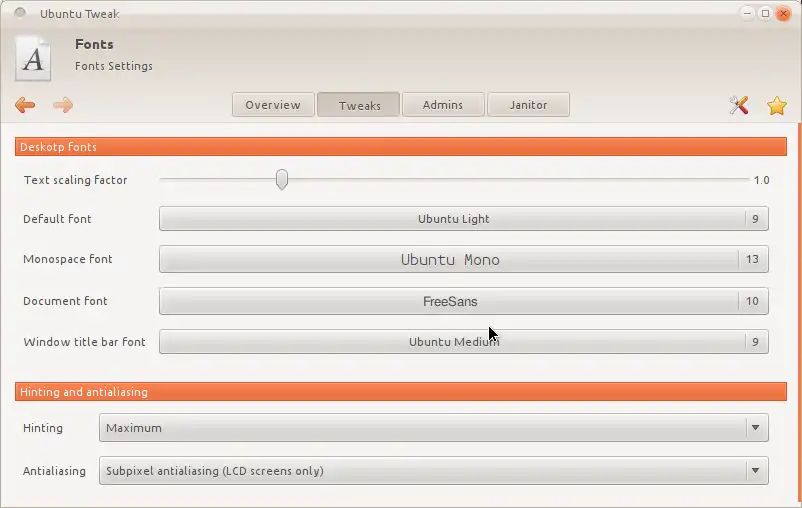
ppa:tualatrix/next
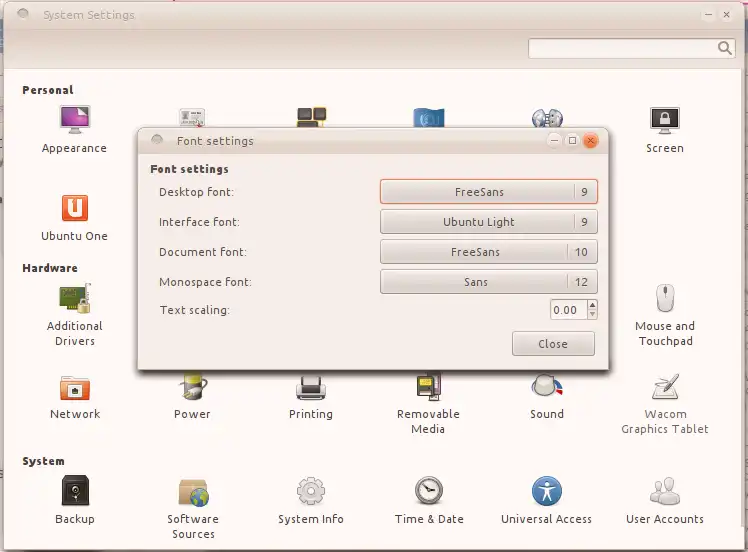
使用Gnome Tweak工具
在终端中使用以下命令进行安装。